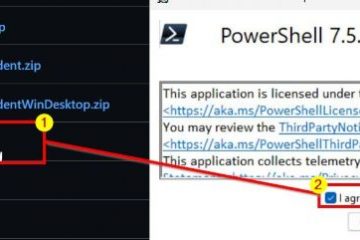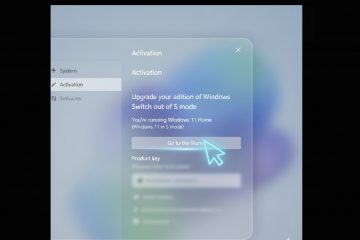O Windows Copilot é um assistente inteligente de IA integrado ao seu computador para ajudá-lo com tarefas, responder perguntas e facilitar as coisas em geral. Ele foi projetado para aumentar sua produtividade e tornar seu trabalho mais simples. Mas antes de começar a usá-lo, você precisa saber como abri-lo. A boa notícia é que tanto o Windows 11 quanto o Windows 10 oferecem várias maneiras de iniciar o Copilot. Quer você goste de usar atalhos, o menu Iniciar ou até mesmo comandos, neste guia mostrarei dez maneiras fáceis de acessar o Copilot no Windows. Vamos começar:
Primeiras coisas primeiro: como ativar o Copilot no Windows
Se quiser o Copilot no seu computador, você precisa estar executando a versão Windows 11 22H2 ou Windows 10 versão 22H2 ou mais recente. Essas atualizações foram lançadas em 26 de setembro de 2023 e 30 de novembro de 2023, respectivamente. Portanto, você deve primeiro certificar-se de que seu sistema operacional esteja atualizado.
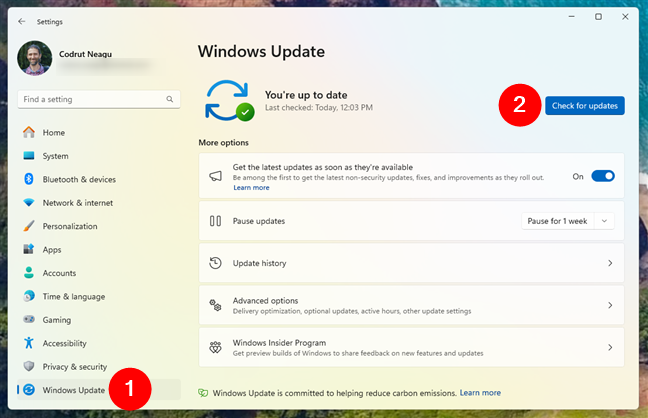
Se você estiver usando o Windows 11, abra o aplicativo Configurações (Win + I), selecione Windows Update na barra lateral esquerda e clique ou toque em Verificar atualizações.
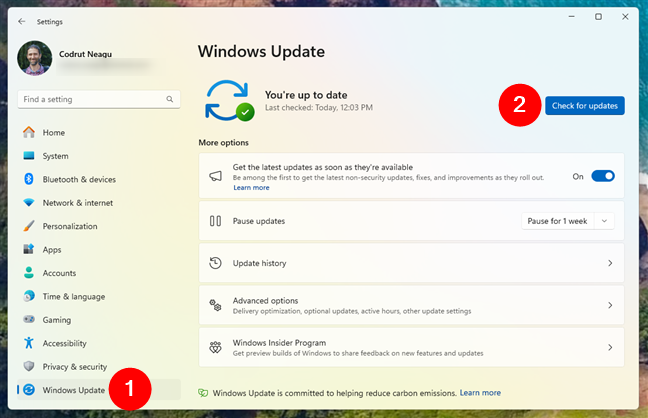
Verifique se há atualizações no Windows 11
Se você estiver no Windows 10, inicie Configurações, acesse Atualização e segurança e certifique-se de que Windows Update esteja selecionado na barra lateral esquerda. Em seguida, clique ou toque no botão Verificar atualizações à direita.
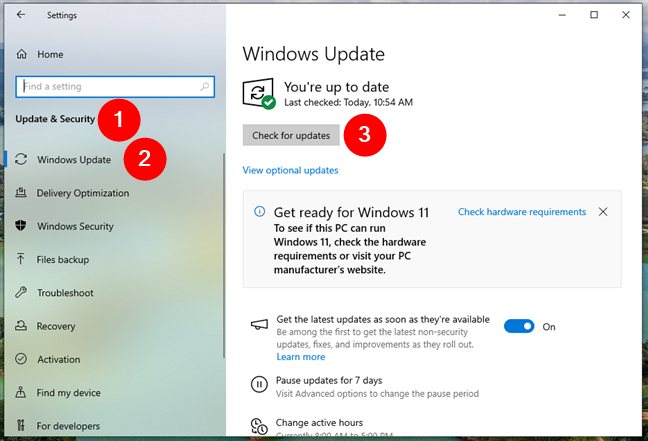
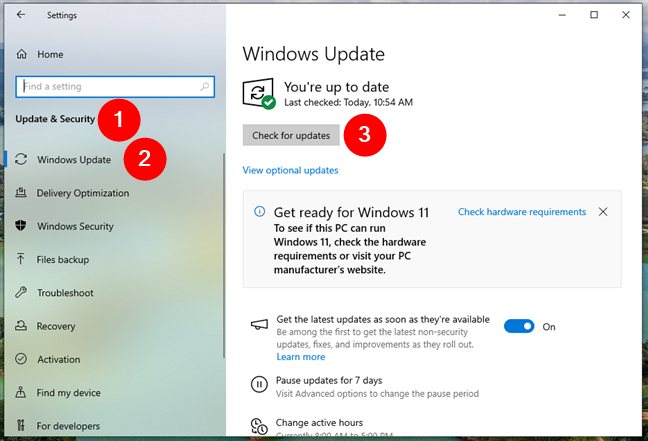
Verifique se há atualizações no Windows 10
Então, independentemente de seu sistema operacional, certifique-se de baixar e instalar todas as atualizações disponíveis. Se o Windows estiver atualizado e você ainda não tiver o aplicativo, você também pode baixar Copilote você mesmo na Microsoft Store.
1. Como abrir o Copilot usando uma tecla de atalho
Se você tiver um novo laptop ou PC com um teclado que inclua a tecla Copilot, iniciar o Windows Copilot é tão simples quanto pressionar um único botão. Você pode encontrar esta chave dedicada apenas no novo Laptops e teclados Windows 11.
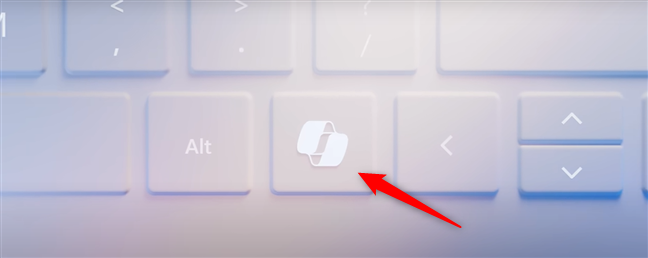
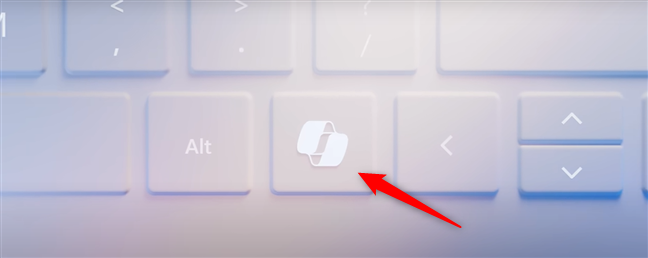
Como abrir o Copilot usando a chave Copilot
Crédito: Microsoft
Para abrir o Copilot usando a tecla Copilot, pressione-a uma vez. O aplicativo Copilot deve aparecer na sua tela.
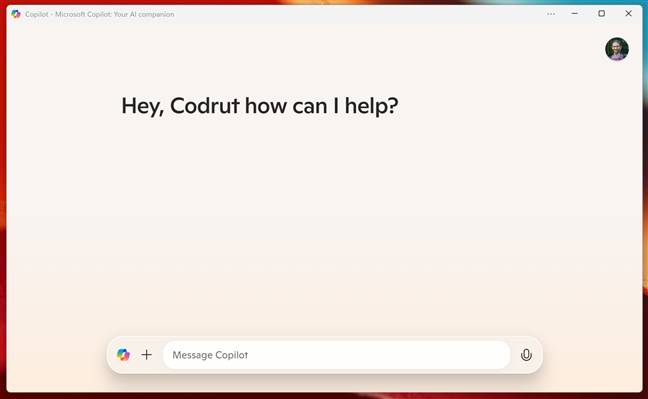
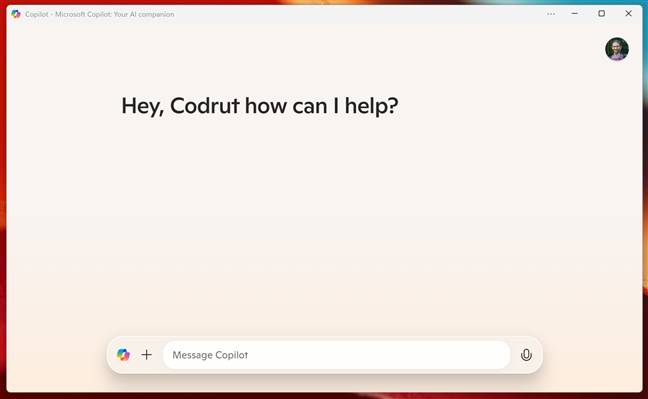
O Copilot no Windows 11
Você pode então começar a conversar e peça ao Copiloto para ajudá-lo conforme necessário.
2. Como abrir o Copilot usando o atalho da barra de tarefas
Uma das maneiras mais fáceis de iniciar o Copilot no Windows 11 é clicar ou tocar no atalho da barra de tarefas:
2.1. Como abrir o Copilot com seu atalho na barra de tarefas no Windows 11
Se estiver usando o Windows 11, você pode encontrar o ícone do Copilot na barra de tarefas, próximo ao botão Visualização de tarefas, à esquerda do Explorador de Arquivos. Clique ou toque nele e o aplicativo Copilot será iniciado instantaneamente.
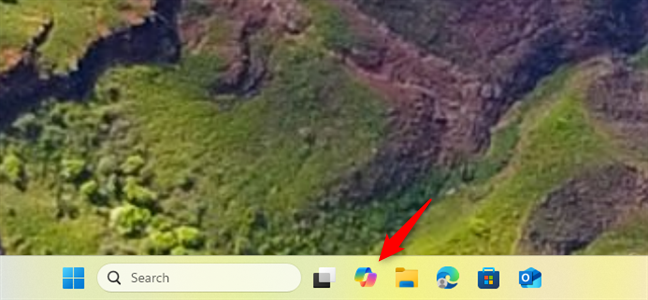
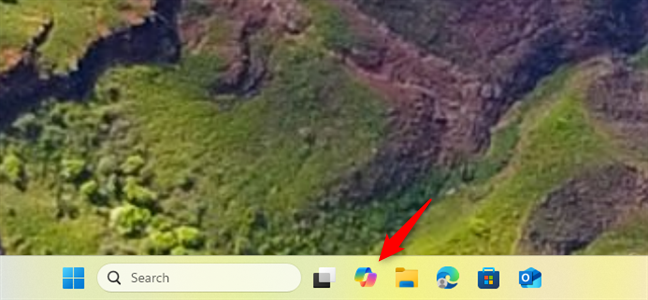
Abra o Copilot clicando no atalho da barra de tarefas no Windows 11
Se você não conseguir encontrar o Copilot na barra de tarefas, provavelmente é porque ele foi desafixado. Não se preocupe: você pode adicioná-lo novamente. Para fazer isso, abra o menu Iniciar e clique ou toque no botão Todos no canto superior direito.
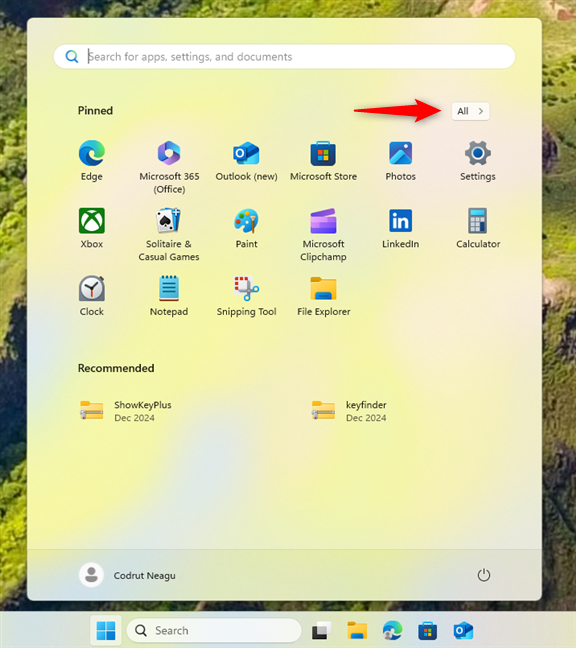
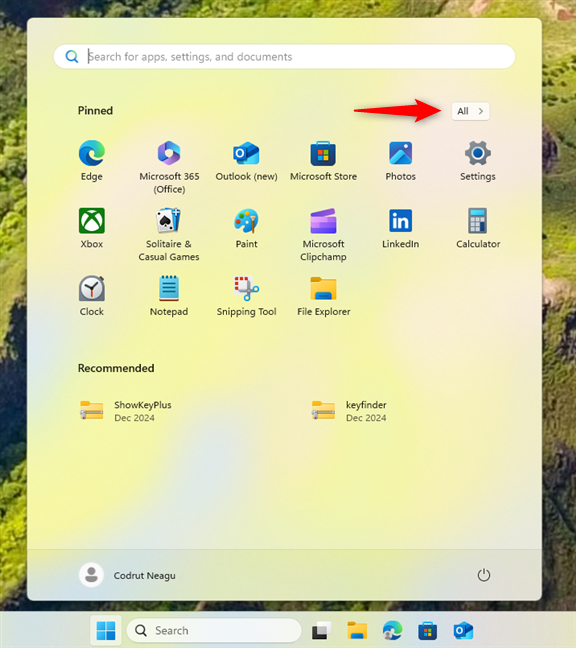
Vá para a lista Todos no menu Iniciar
Então, localize o Copilot na lista de aplicativos. Ao fazer isso, clique com o botão direito ou mantenha pressionado, selecione Mais no menu de contexto e clique ou toque em Fixar na barra de tarefas.
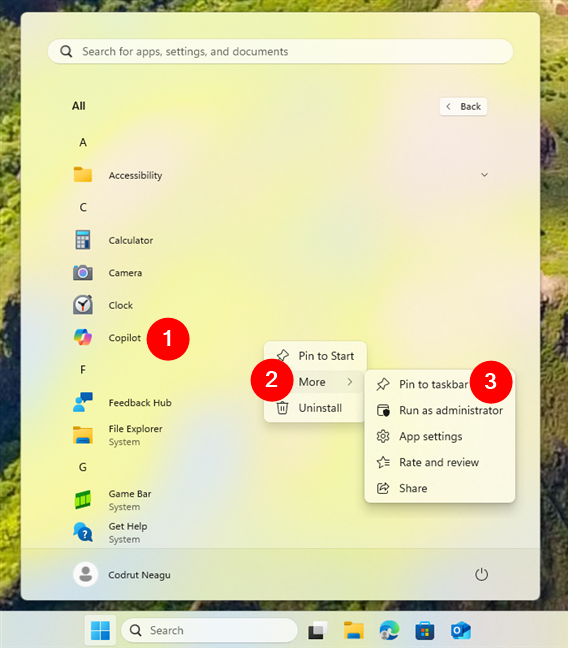
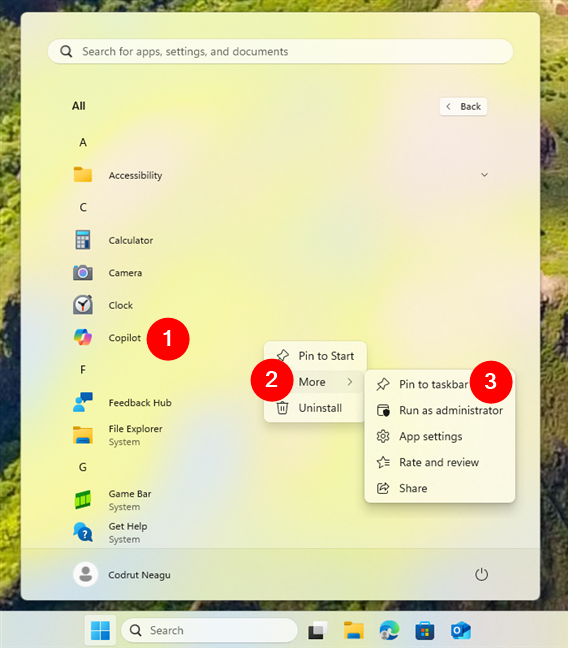
Fixar o Copilot na barra de tarefas do Windows 11
Um atalho do Copilot é adicionado à barra de tarefas rapidamente e você pode voltar a usá-lo para abrir o Copilot.
2.2. Como abrir o Copilot com seu atalho na barra de tarefas no Windows 10
No Windows 10, o atalho da barra de tarefas do Copilot também está próximo à visualização de tarefas, mas próximo ao Microsoft Edge e não ao File Explorer.
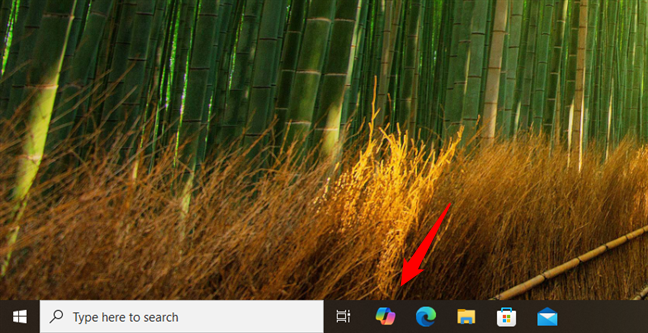
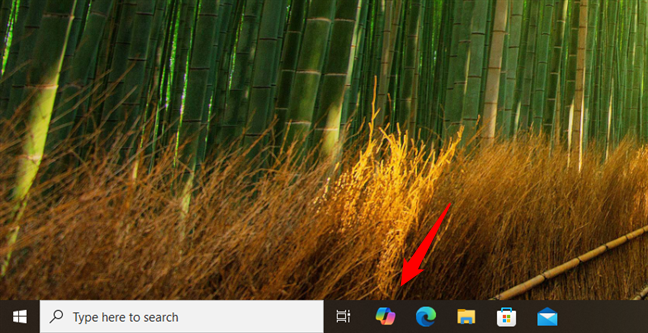
Abra o Copilot clicando no atalho da barra de tarefas no Windows 10
Caso o atalho do Copilot esteja faltando, você mesmo pode fixá-lo na barra de tarefas. Para isso, abra o Menu Iniciar e localize o Copilot na lista de aplicativos. Ao encontrá-lo, clique com o botão direito ou mantenha pressionado, vá para Mais no menu de contexto e escolha Fixar na barra de tarefas.
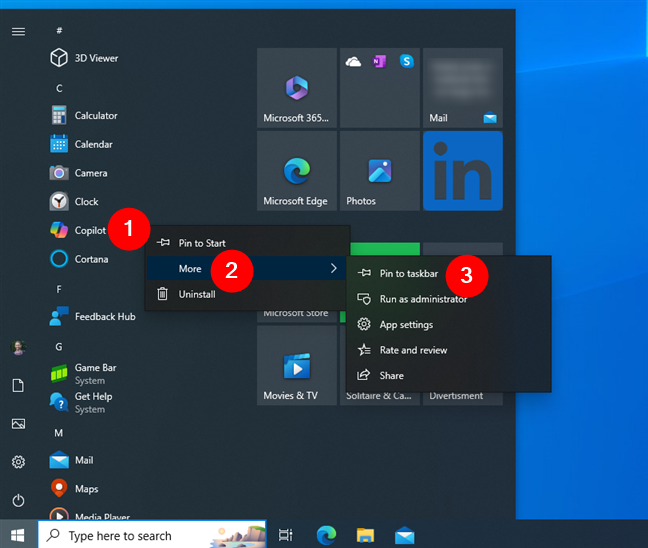
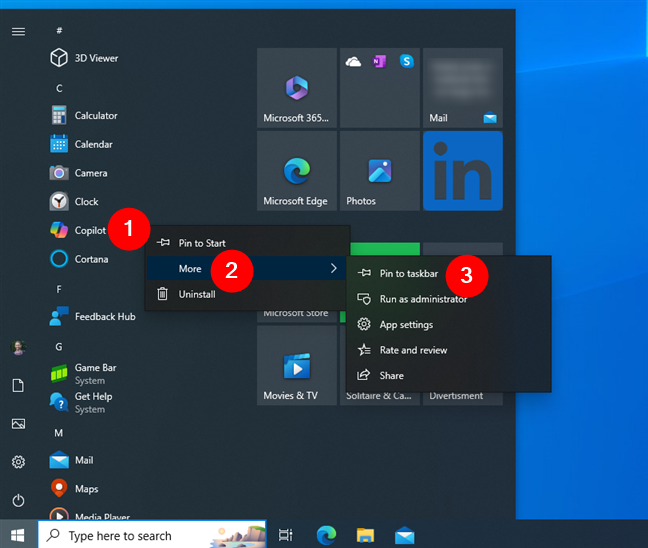
Fixar o Copilot na barra de tarefas do Windows 10
É isso aí: agora você deve ter o Copilot de volta na barra de tarefas do Windows 10.
3. Como abrir o Copilot usando a pesquisa
Um dos métodos mais rápidos e simples de abrir o aplicativo Copilot é por meio do recurso de pesquisa integrado.
3.1. Como usar a pesquisa para abrir o Copilot no Windows 11
Se você estiver usando o Windows 11, clique ou toque dentro da caixa de pesquisa na barra de tarefas, digite a palavra Copilot e você verá uma lista de resultados. Nele, clique ou toque em Copilot. Como alternativa, você também pode selecionar Copilot e clicar ou tocar em Abrir no painel direito.
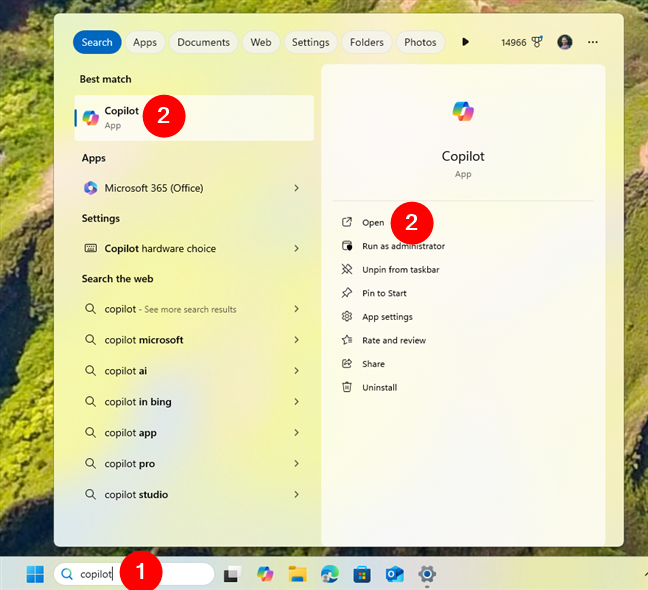
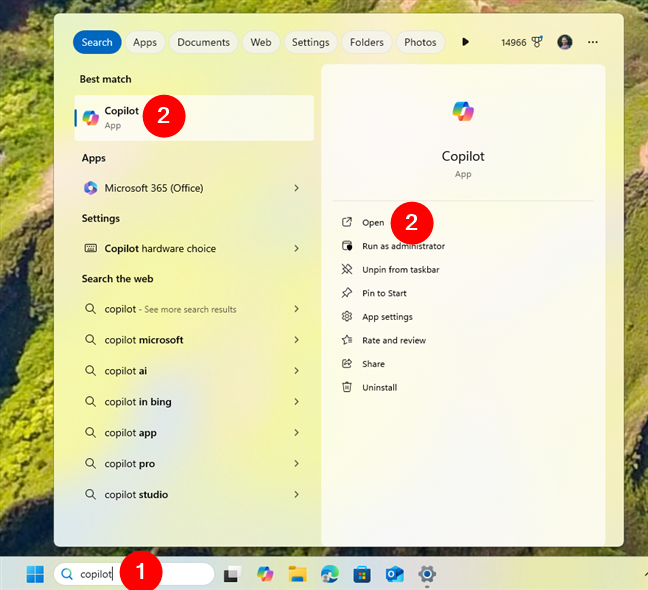
Abra o Copilot usando a pesquisa no Windows 11
O aplicativo Copilot abre imediatamente.
DICA: se você é novo no Windows 11, aqui está tudo o que você precisa saber sobre como usar a Pesquisa do Windows 11.
3.2. Como usar a pesquisa para abrir o Copilot no Windows 10
No Windows 10, você encontra a caixa de pesquisa na barra de tarefas, ao lado do botão do logotipo do Windows. Clique ou toque nele e digite a palavra Copilot. Assim que os resultados da pesquisa aparecerem, clique ou toque no resultado do Copilot ou escolha Abrir no painel direito.
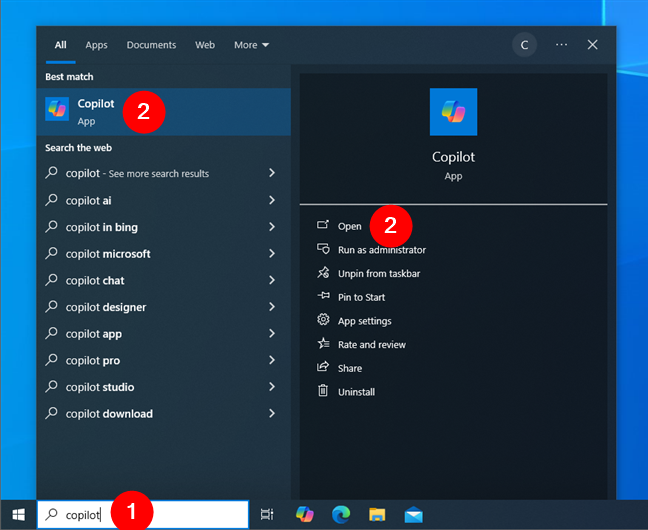
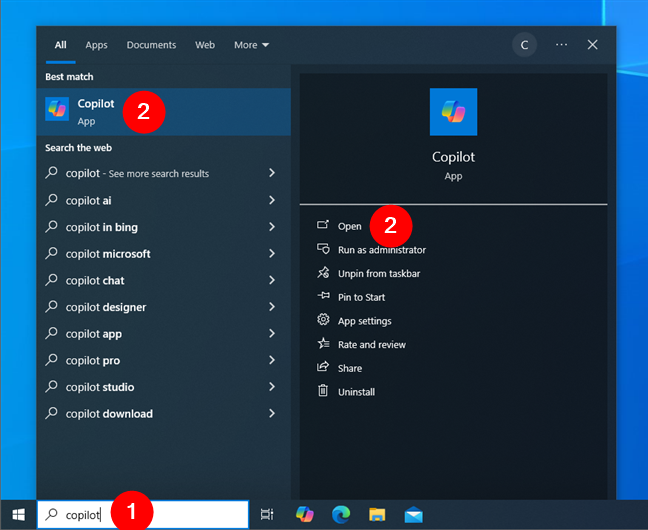
Abra o Copilot usando a pesquisa no Windows 10
Deve apenas reserve um segundo para o aplicativo Copilot iniciar e você poderá começar a conversar com ele.
4. Como abrir o aplicativo Copilot na lista de aplicativos no menu Iniciar
O menu Iniciar oferece outro método confiável de acesso ao Copilot, especialmente se você preferir uma maneira mais organizada de encontrar seus aplicativos. Veja como funciona:
4.1. Como iniciar o Copilot a partir da lista de aplicativos no menu Iniciar do Windows 11
No Windows 11, abra o menu Iniciar clicando ou tocando no botão Iniciar na barra de tarefas. Seu ícone é o logotipo do Windows. No menu Iniciar, clique ou toque no botão Todos no canto superior direito.
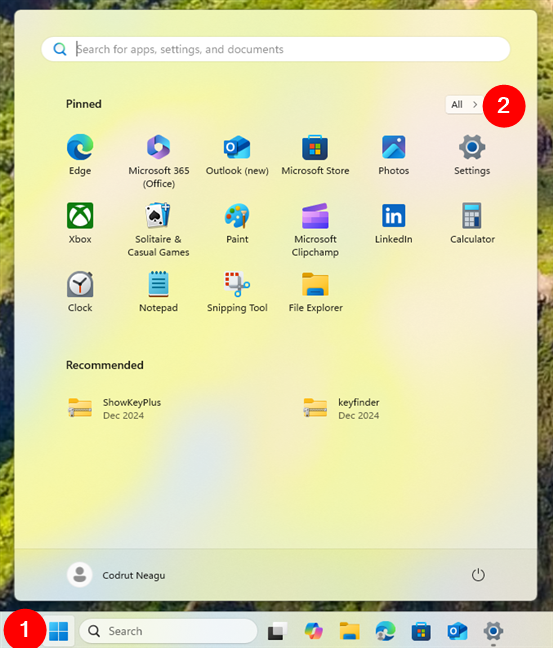
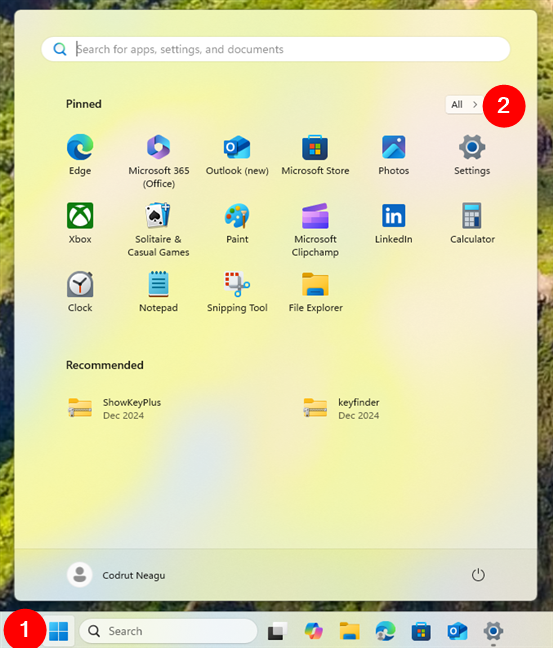
Abra o menu Iniciar e vá para Todos
A lista Todos está organizado em ordem alfabética. Se necessário, role para baixo até os aplicativos que começam com a letra C para encontrar o aplicativo Copilot. Em seguida, clique ou toque nele.
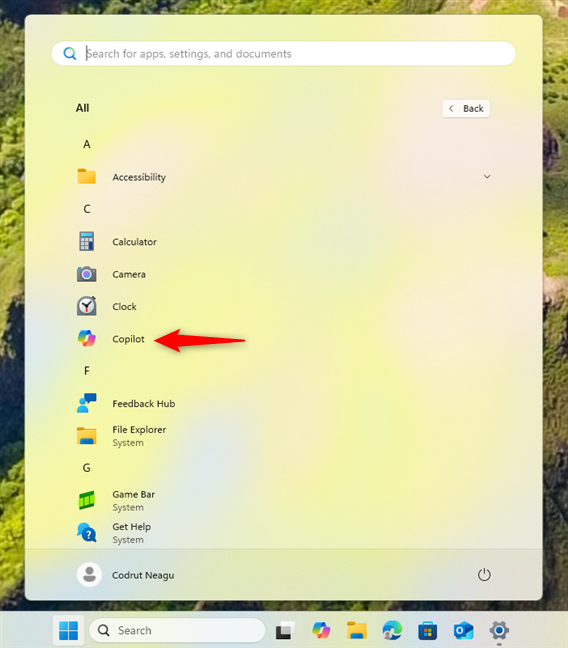
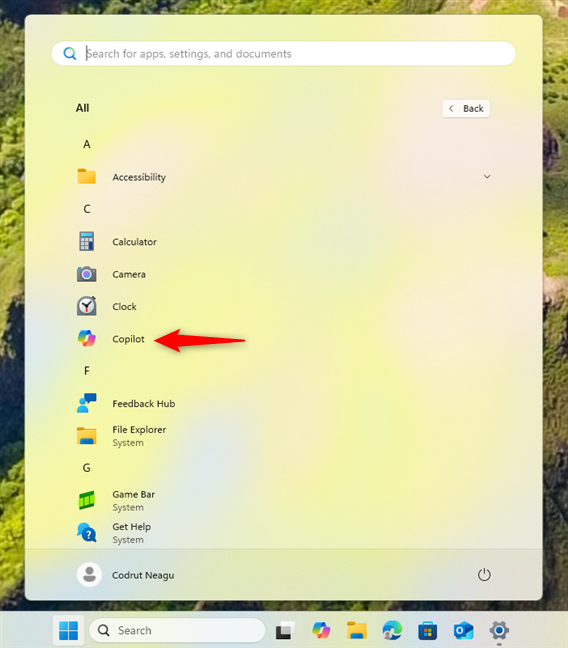
Encontre e clique em Copilot
Como seria de esperar, isso faz com que seu PC com Windows 11 inicie o aplicativo Copilot.
4.2. Como iniciar o Copilot a partir da lista de aplicativos no menu Iniciar do Windows 10
Se você tiver um computador ou dispositivo Windows 10, abra o menu Iniciar clicando ou tocando no botão do logotipo do Windows no canto esquerdo do barra de tarefas. Em seguida, role a lista à esquerda até encontrar o aplicativo Copilot e clique ou toque nele para iniciá-lo.
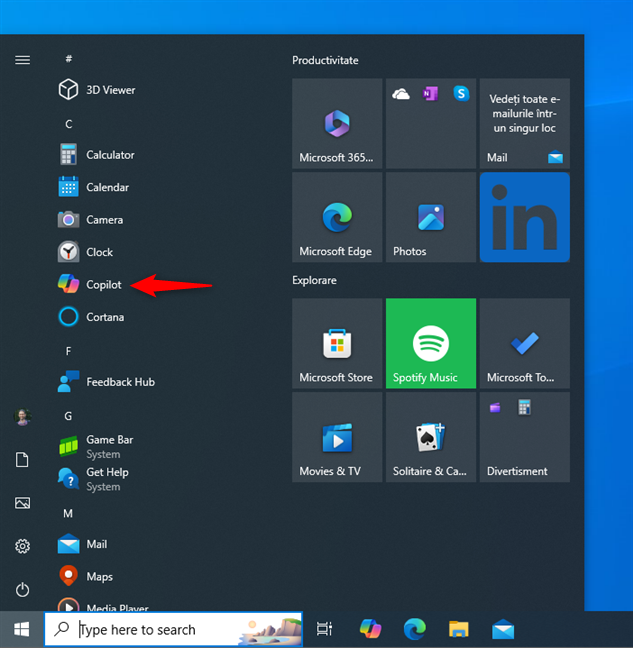
Clique em Copilot na lista do menu Iniciar do Windows 10
DICA: se você quiser saber mais sobre como interagir com o Copilot, veja como usar o Copilot no Windows.
5. Como iniciar o aplicativo Copilot do Windows com um atalho na área de trabalho
Se você usa o aplicativo Copilot com frequência, talvez queira mantê-lo à mão. E o que poderia ser mais prático do que um atalho na área de trabalho do Copilot? Veja como criar um:
5.1. Como adicionar um atalho do Copilot à sua área de trabalho no Windows 11
É fácil criar um atalho do Copilot na área de trabalho do Windows 11. Comece abrindo o menu Iniciar e pressione Tudo no canto superior direito.


Abra o menu Iniciar e vá para a lista Todos
Agora localize o Copilot na lista de aplicativos. Depois de encontrá-lo, clique ou toque e segure-o e arraste-o para a área de trabalho. Solte-o liberando o botão do mouse ou levantando o dedo da tela e o atalho do Copilot será criado.
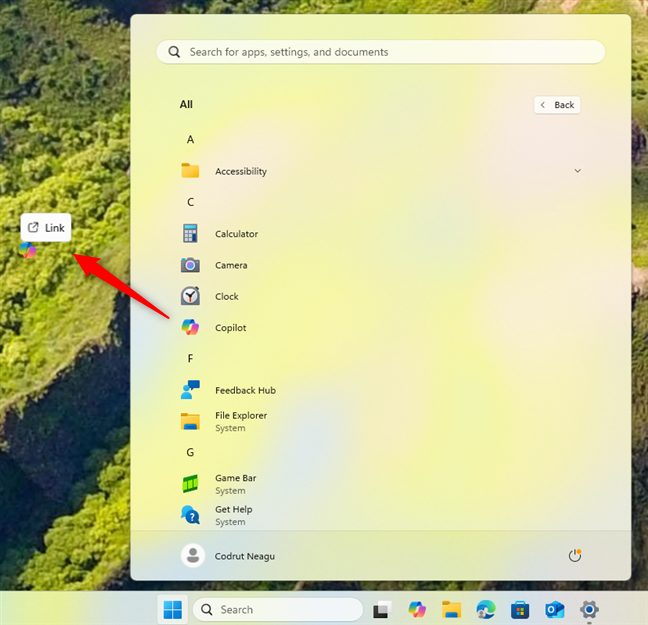
Arraste e solte o Copilot na área de trabalho
Você pode então clique ou toque duas vezes neste atalho para abrir o Copilot no Windows 11.
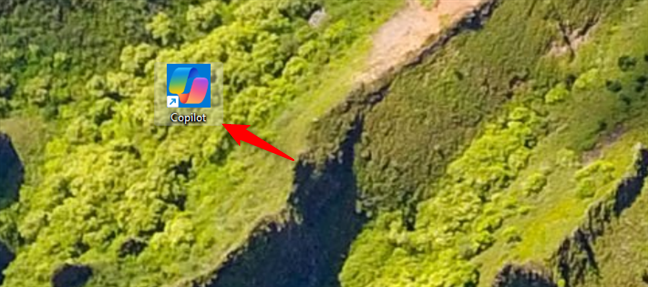
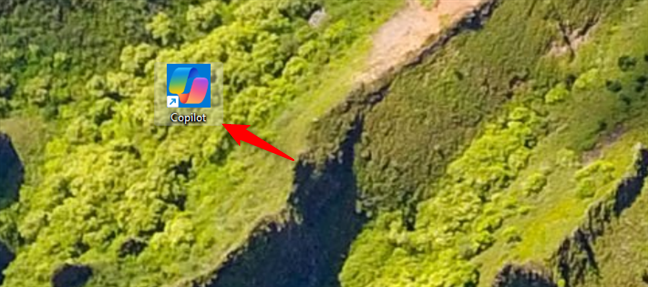
Um atalho do Copilot no Windows 11 área de trabalho
5.2. Como adicionar um atalho do Copilot à sua área de trabalho no Windows 10
Se você tiver um computador com Windows 10, criar um atalho do Copilot na sua área de trabalho é igualmente fácil. Primeiro, localize o Copilot na lista de aplicativos do menu Iniciar. Em seguida, arraste e solte o aplicativo Copilot em sua área de trabalho.
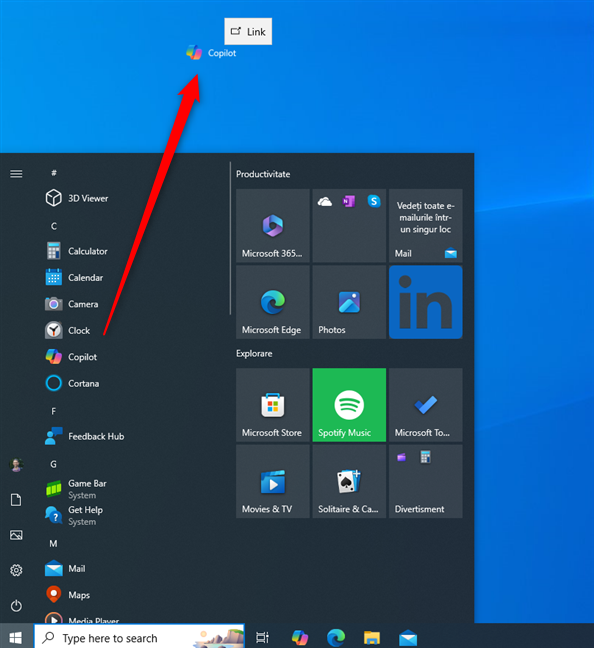
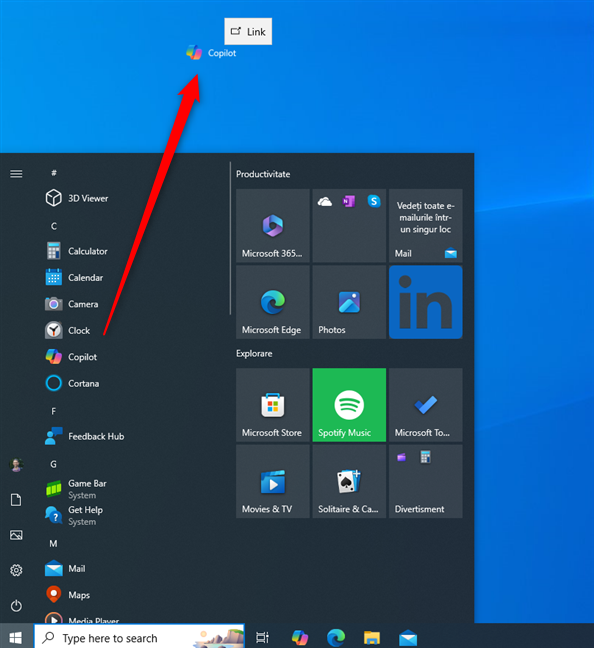
Arraste e solte o Copilot na área de trabalho do Windows 10
Isso adiciona um atalho do Copilot à sua área de trabalho.
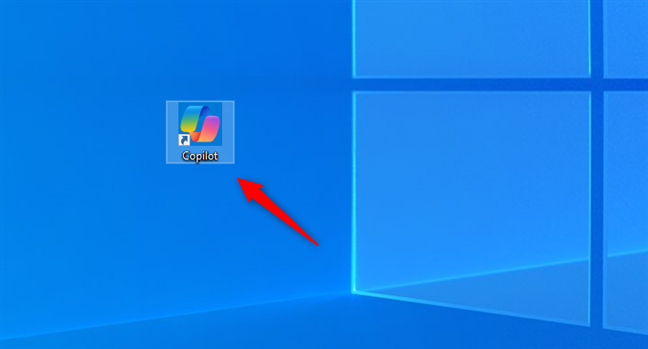
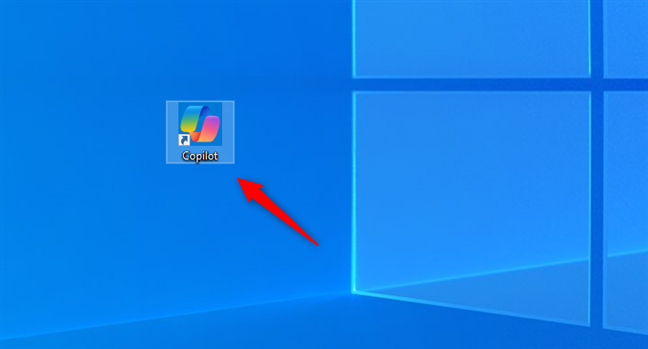
Copilot na área de trabalho no Windows 10
DICA: Observe que este não é o único método que você pode usar para criar um atalho do Copilot. Você pode aprender outras maneiras de criar atalhos aqui: Como criar atalhos para arquivos, pastas, aplicativos e páginas da web no Windows.
6. Como abrir o Copilot no menu Iniciar
O Copilot não está fixado no menu Iniciar por padrão. No entanto, você mesmo pode fixá-lo, independentemente de ter o Windows 11 ou o Windows 10. Veja como:
6.1. Como iniciar o Copilot no Windows 11 usando o atalho fixado no menu Iniciar
É fácil adicionar o aplicativo Copilot ao menu Iniciar do Windows 11. Comece localizando o Copilot na lista Todos do menu Iniciar. Em seguida, clique com o botão direito ou pressione e segure e selecione Fixar no início no menu de contexto exibido.
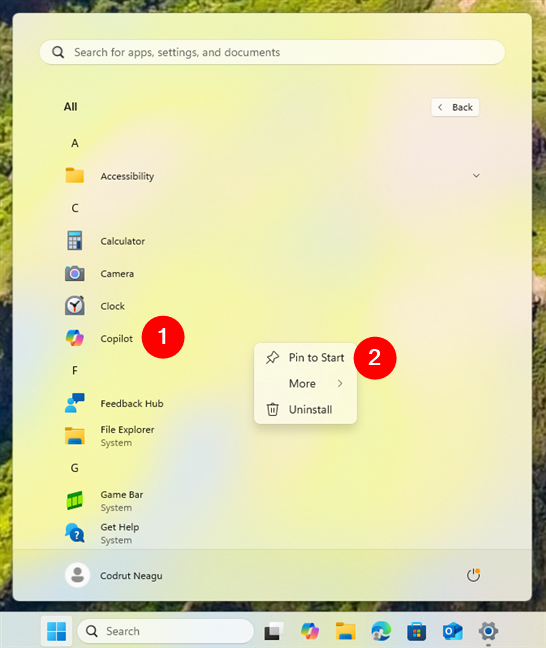
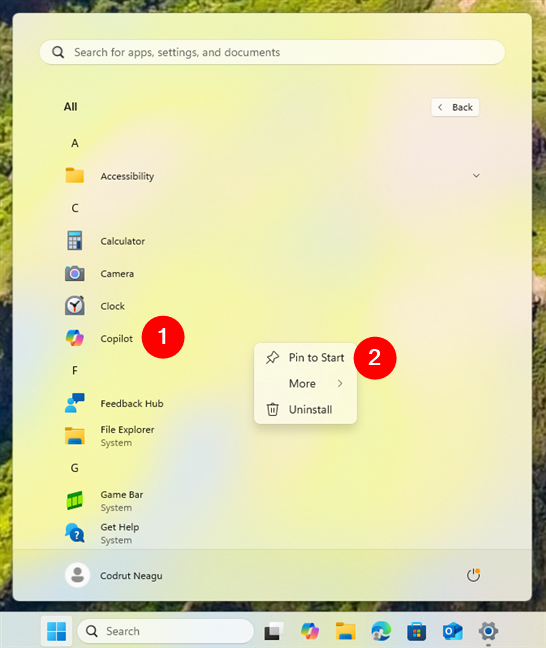
Como fixar o Copilot no menu Iniciar do Windows 11
Isso colocará instantaneamente o Copilot na seção Fixado do Menu Iniciar.
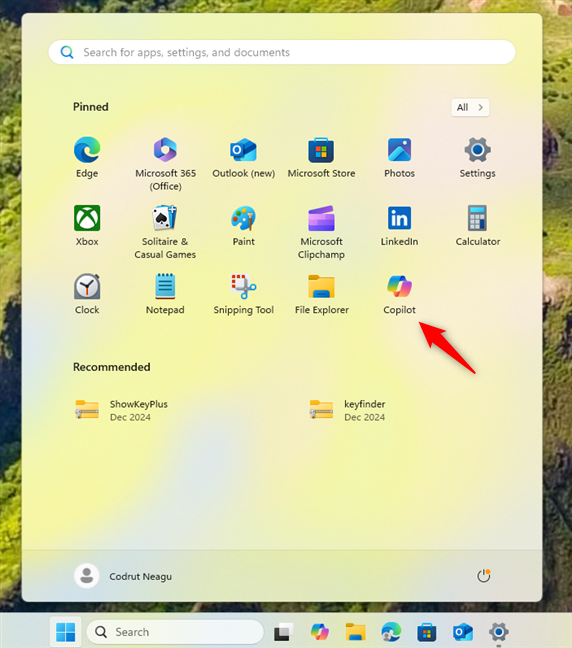
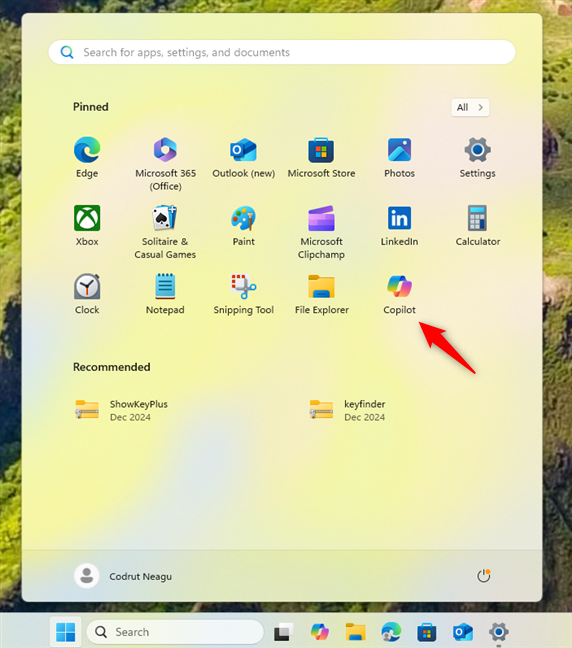
Copilot fixado no menu Iniciar do Windows 11
DICA: Se você quiser adicionar outras coisas ao Menu Iniciar, aqui estão mais detalhes sobre como fixar no Menu Iniciar no Windows 11.
6.2. Como iniciar o Copilot no Windows 10 usando um bloco no menu Iniciar
No Windows 10, você pode adicionar um bloco para o Copilot no menu Iniciar. Abra o menu Iniciar e encontre o Copilot na lista à esquerda. Depois de fazer isso, clique com o botão direito ou pressione e segure e escolha Fixar no início no menu de contexto.
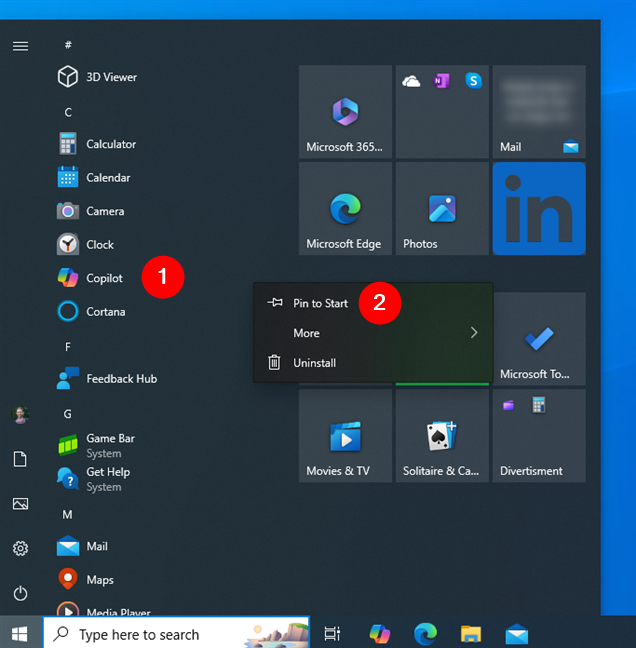
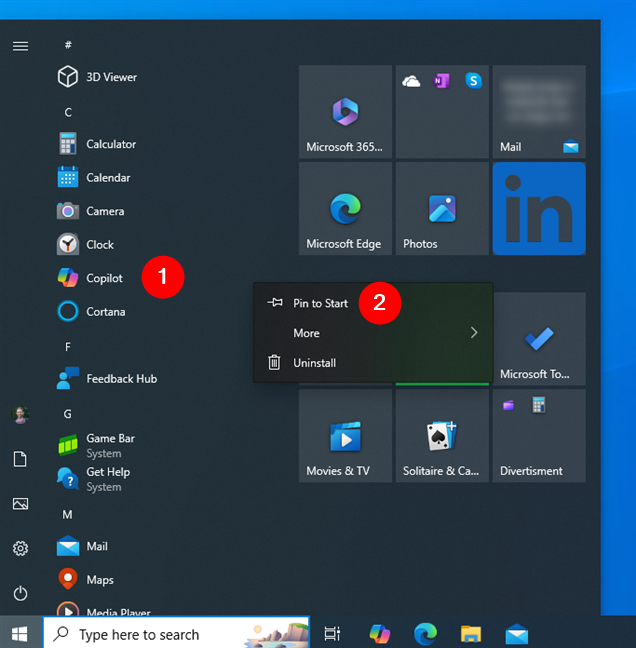
Como fixar o Copilot no menu Iniciar do Windows 10
O Copilot é adicionado instantaneamente à seção de blocos à direita do menu Iniciar. De agora em diante, você pode clicar ou tocar neste bloco para iniciar o aplicativo rapidamente.
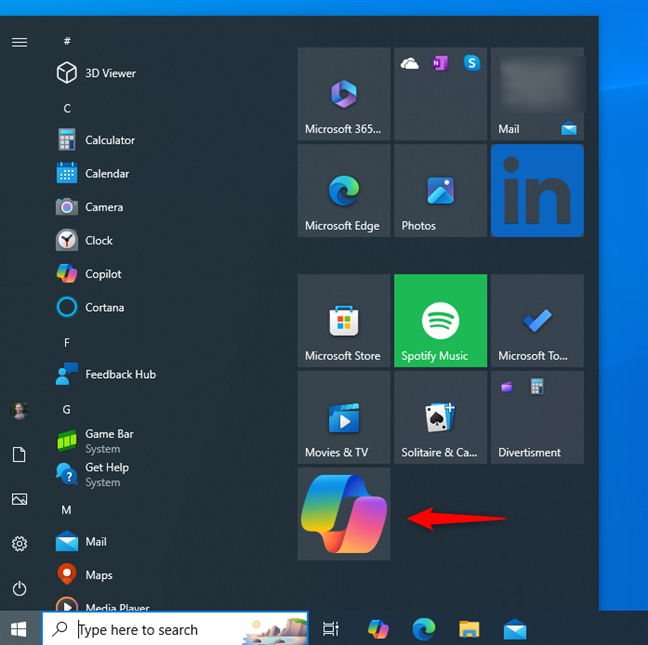
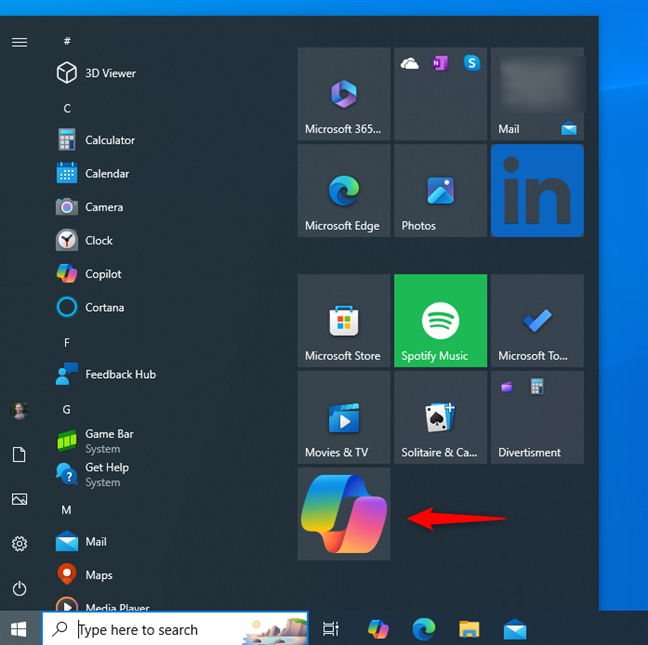
Copilot fixado no menu Iniciar do Windows 10
DICA: Se você não está familiarizado com o conceito de blocos, recomendo fortemente este artigo: Blocos do Windows: o que são? O que eles fazem?
7. Como abrir o Copilot no Windows a partir da linha de comando
Se você gosta de usar o Terminal do Windows, Prompt de Comando ou PowerShell, você pode digitar este comando e pressionar Enter:
start ms-copiloto:
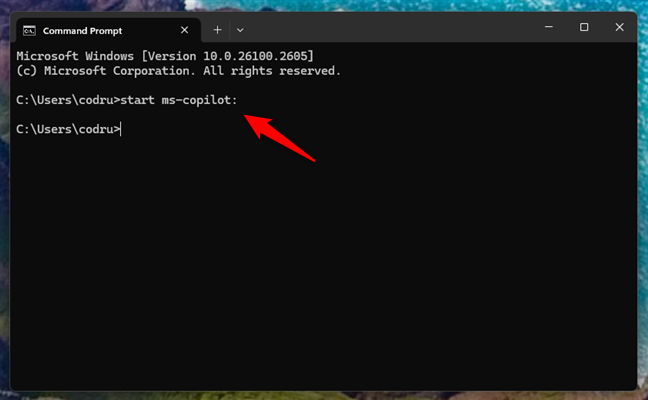
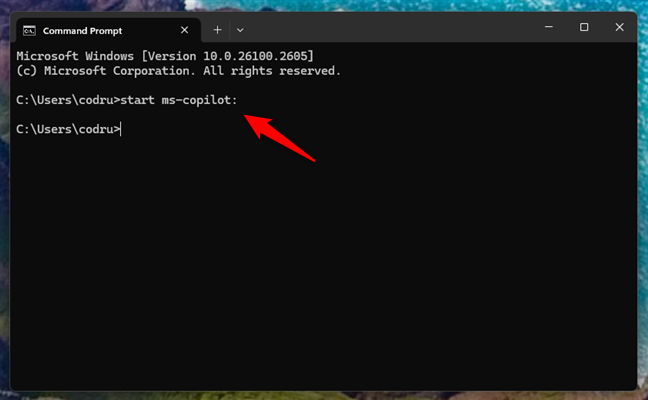
Como iniciar o Copilot do CMD no Windows 11
No Windows 10 e no Windows 11, o Copilot é iniciado assim que você pressiona Enter no teclado para executar este comando.
8. Como abrir o Copilot no Windows usando a janela Executar
A janela Executar também pode oferecer um método rápido para abrir aplicativos, incluindo o Copilot. Use o atalho de teclado Windows + R para abrir Executar e digite o comando:
ms-copilot:
Em seguida, pressione a tecla Enter ou clique/toque no botão OK.


Como abrir o Copilot no Run in Windows 11
Esteja você usando o Windows 10 ou o Windows 11, o aplicativo Copilot abre imediatamente, permitindo que você comece imediatamente a conversar com o Copilot IA.
9. Como iniciar o aplicativo Copilot no Windows a partir do File Explorer
Você também pode usar o File Explorer para iniciar o aplicativo Copilot no Windows 10 ou Windows 11. Veja como:
9.1. Como iniciar o Copilot no Windows 11 a partir do File Explorer
Abra o File Explorer e clique ou toque na barra de endereço na parte superior da janela, onde o caminho da pasta atual é exibido. Digite o seguinte comando na barra de endereço:
ms-copilot:
Em seguida, pressione Enter no teclado e o aplicativo Copilot será aberto instantaneamente no Windows 11.
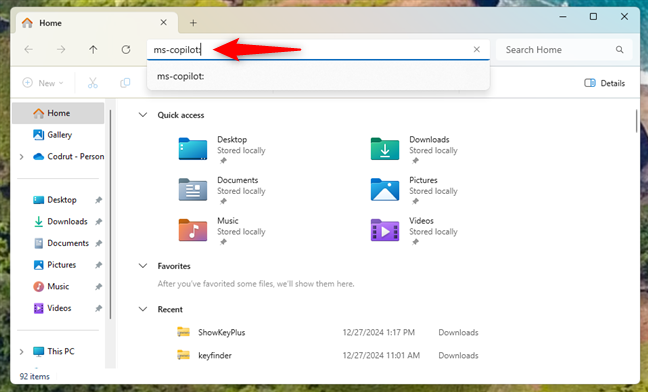
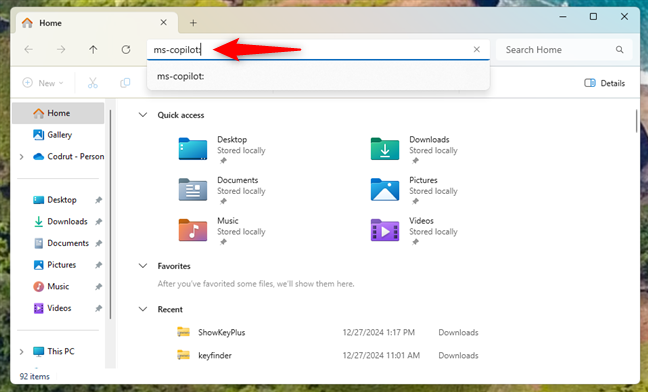
Como abrir o Copilot no File Explorer no Windows 11
9.2. Como iniciar o Copilot no Windows 10 a partir do File Explorer
Da mesma forma, no Windows 10, abra o File Explorer, clique ou toque na barra de endereço e digite o comando:
ms-copilot:
Em seguida, pressione Enter no teclado e o aplicativo Copilot será aberto.
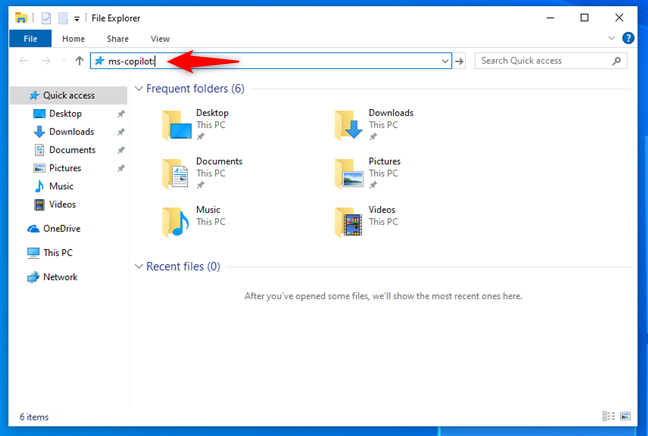
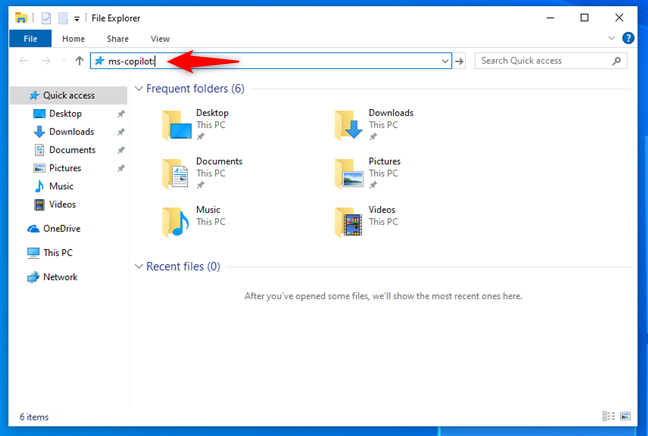
Como abrir o Copilot a partir do File Explorer no Windows 10
10. Como iniciar o aplicativo Copilot do Windows usando o Gerenciador de Tarefas
Você também pode abrir o aplicativo Copilot no Gerenciador de Tarefas no Windows 10 e no Windows 11. Veja como funciona:
10.1. Como abrir o Copilot no Windows 11 usando o Gerenciador de Tarefas
Este método envolve algumas etapas extras, mas ainda é bastante simples. Se você estiver usando o Windows 11, pressione Ctrl + Shift + Esc no teclado para iniciar o Gerenciador de Tarefas. Em seguida, clique ou toque no botão Executar nova tarefa localizado na área superior direita da janela. Este botão está disponível em todas as páginas do Gerenciador de Tarefas, então não importa qual guia está ativa.
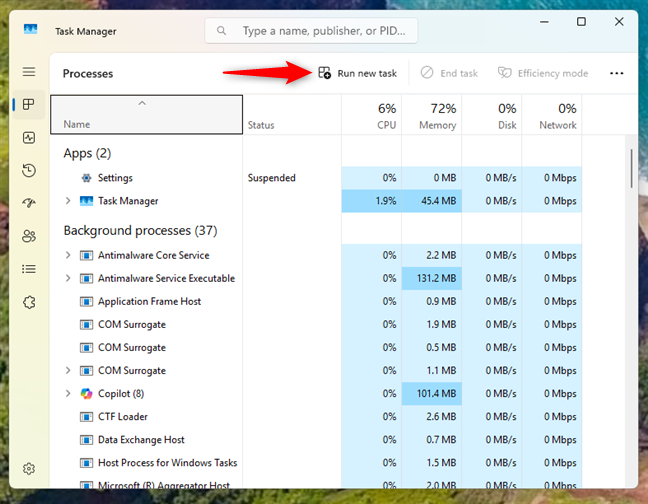
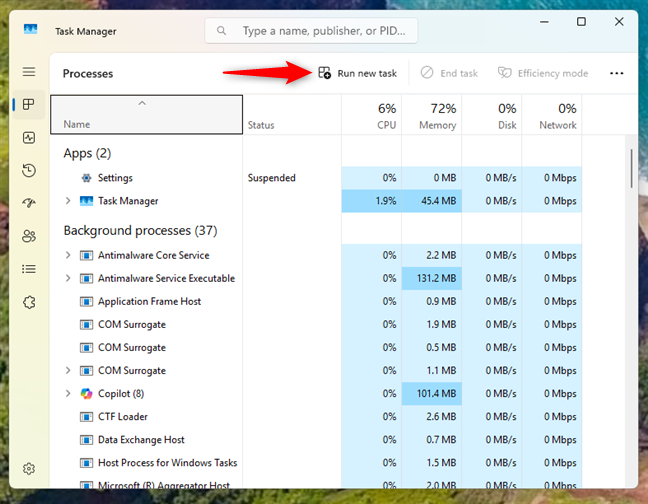
Abra o Gerenciador de Tarefas e pressione Executar nova tarefa
Uma janela chamado Criar nova tarefa aparece. Dentro dele, digite o comando:
ms-copilot:
Em seguida, pressione Enter no teclado ou clique ou toque em OK.
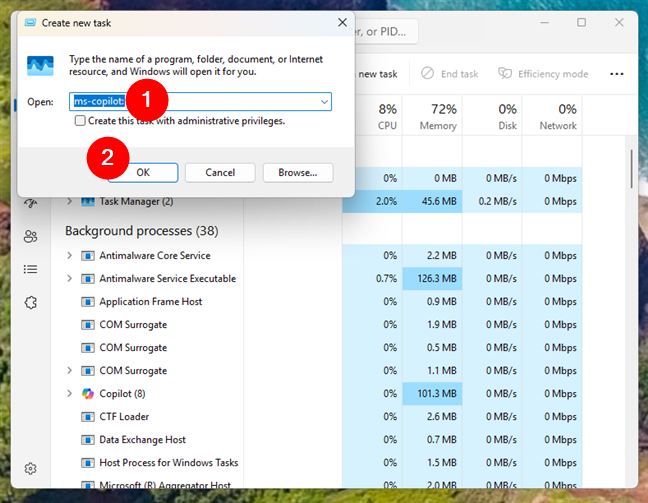
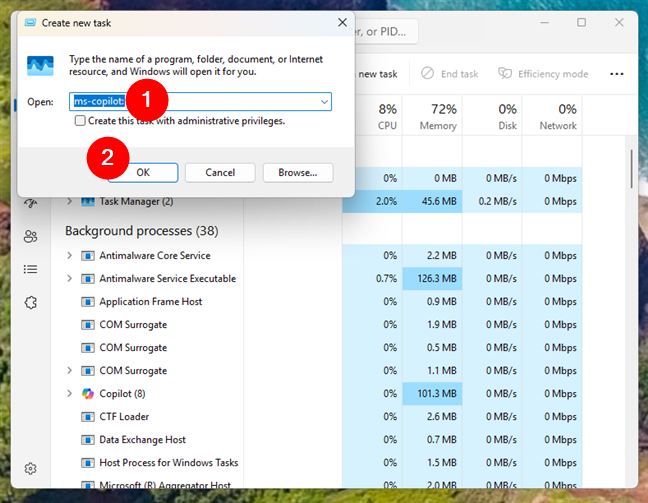
Como abrir o Copilot no Gerenciador de Tarefas no Windows 11
O aplicativo Copilot é aberto, sem mais perguntas.
10.2. Como abrir o Copilot no Windows 10 usando o Gerenciador de Tarefas
No Windows 10, comece iniciando o Gerenciador de Tarefas (pressione Ctrl + Shift + Esc no teclado) e, se ele abrir na visualização compacta, clique ou toque em Mais detalhes.
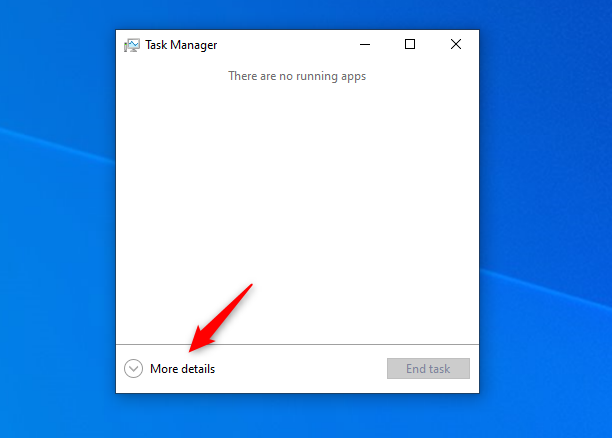
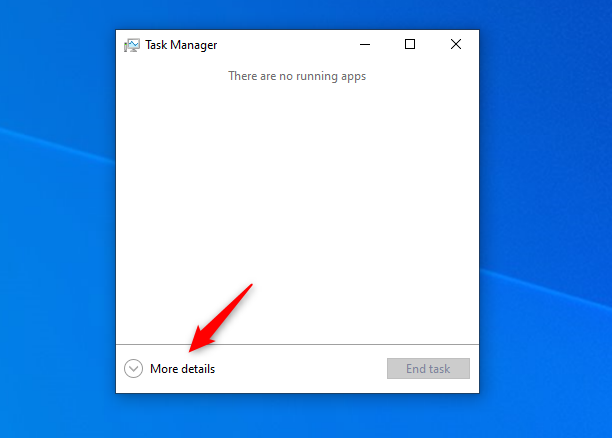
Imprensa Mais detalhes
No Gerenciador de tarefas expandido, clique ou toque em Arquivo e em Executar nova tarefa.
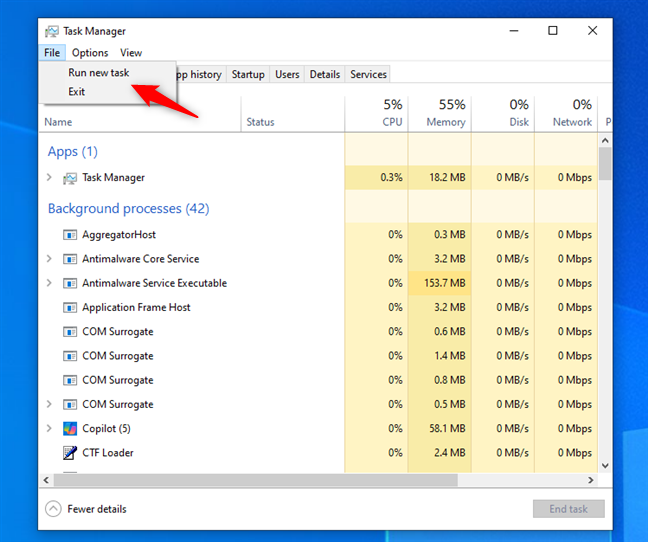
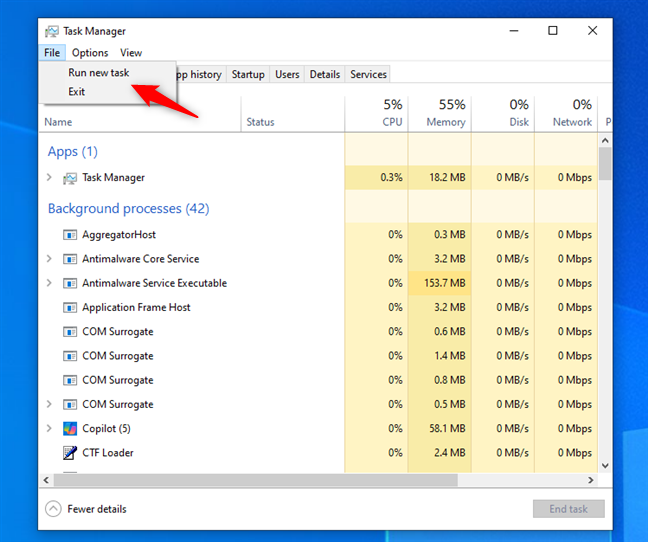
Clique ou toque em Executar nova tarefa no Gerenciador de Tarefas
Isso ação abre uma janela intitulada Criar nova tarefa. Dentro dele, digite o seguinte comando:
ms-copilot:
…e pressione Enter no teclado ou clique ou toque em OK.
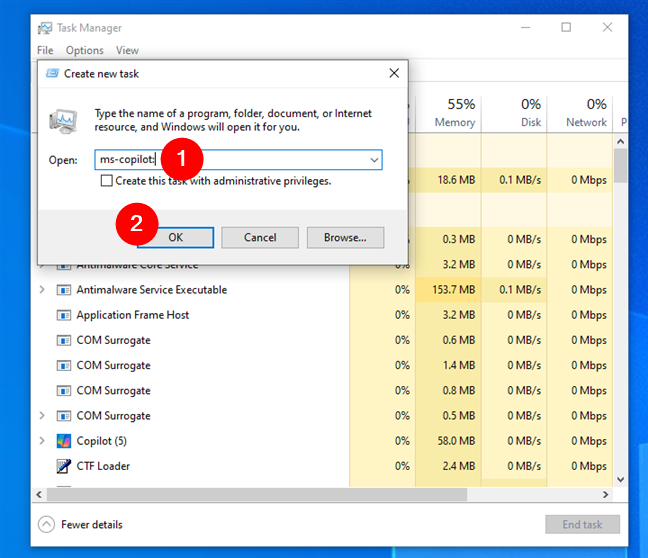
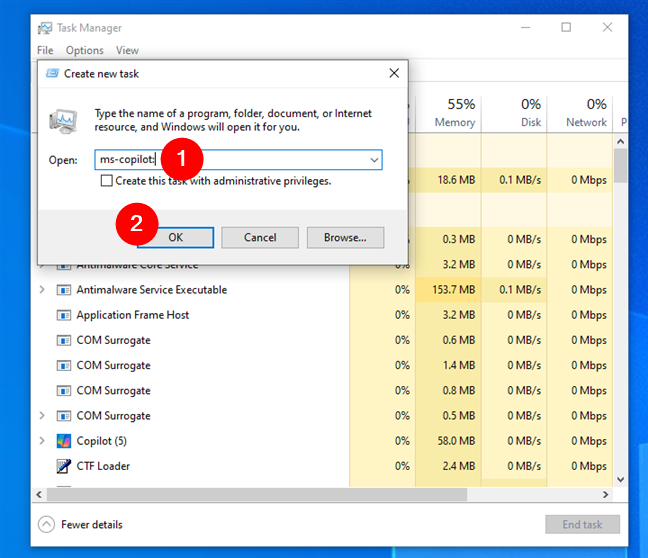
Como abrir o Copilot no Gerenciador de Tarefas no Windows 10
O aplicativo Copilot é aberto imediatamente em seu sistema Windows 10.
Você gosta de abrir o aplicativo Windows Copilot?
Com estes métodos para iniciar o Copilot no Windows 11 e Windows 10, você tem muitas opções para escolher. Quer você goste de usar a barra de tarefas, atalhos ou comandos, cada método oferece acesso rápido e fácil ao Copilot. Antes de ir, você se importaria de me dizer se descobrir alguma outra maneira de abrir o Copilot no Windows? Sinta-se à vontade para deixar um comentário abaixo.